任意字符集下正常显示网页_PHP
通常情况下,我们的网页要指定一个编码字符集,如 GB2312、UTF-8、ISO-8859-1 等,这样我们就可以在网页上显示我们指定编码的文字了。但是我们很可能会遇到这种情况,那就是我们可能希望在 ISO-8859-1 编码的网页上显示汉字,或者在 GB2312 编码的网页上显示韩文等。当然一种解决办法就是我们不用 ISO-8859-1 或者 GB2312 编码,而统统都采用 UTF-8 编码,这样我们只要在这种编码下,就可以混合显示各国文字了,这是现在很多网站采用的方法。
而我这里所说的并非上面这种方法,因为上面这种方法必须要指定字符集为 UTF-8 才可以,一旦用户手工指定为其他字符集,或者可能因为某些原因,那个字符集设置没起作用,而浏览器又没有正确自动识别的话,我们看到的网页还是乱码,尤其是在某些用框架作的网页中,某个框架中的页面如果字符集设置没起作用,在 firefox 中显示乱码而且还没法改变(我是说在不装RightEncode插件的情况下)。
而我这里介绍的方法即使是把网页指定为 ISO-8859-1 字符集,也能够正确显示汉字、日文等。原理很简单,就是把除了 ISO-8859-1 编码中前128个字符以外的所有其他的编码都用 NCR(Numeric character reference) 来表示。比如“汉字”这两个字,如果我们写成“汉字”这种形式,那么它在任意字符集下都可以正确显示。根据这个原理,我写了下面这个程序,它可以把现有的网页转化为在任意字符集下都能显示的网页。你只需要指定源网页的字符集和源网页,点提交按钮,就可以得到目标网页了。你也可以只转化某些文字,只需要把文字填写到文本框中,并指定这些文字原来的字符集,点提交按钮,就会在页面上面显示编码后的文字了。另外我还编写了 WordPress 的插件,现在我的 Blog 已经可以在任意字符集下都能正确显示了。
实现方法:
首先第一步是要把源字符集的字符串转化为UTF-16字符集,做这一步是因为UTF-16字符集中的每个字符都是两个字节,后面处理起来很容易,而如果在源字符集上直接做处理则很复杂。源字符集可以从原网页中的meta标签中获得,也可以单独指定,我的程序是让用户在表单中指定源字符集,因为我不能保证用户提交的文件就一定是HTML文件(其他文件也是可以的,比如这个WordPress的汉化包源文件是个po文件,它里面的内容也可以这样处理),而且即使是HTML文件,里面也不一定就有用于指定字符集的meta标签,所以通过表单单独指定字符集比较保险。你可能会觉得将一种字符集转化为另一种字符集很复杂,确实如此,如果自己来实现的话,确实非常麻烦,但是用PHP来做却很容易,因为它里面已经包含这样的函数了,你可以通过iconv函数很容易的来实现各种字符集之间的转化,如果你的机器上没有安装iconv扩展,你也可以使用mb_convert_encoding函数,如果Multibyte String扩展也没有安装,那就没办法了,因为你要自己实现那么多种编码的转化基本上是不可能的,除非你是顶级大牛!推荐使用iconv,因为这个效率高,支持的字符集也更多。
做完上面那一步之后,接下来是以每两个字节为单位对字符串进行处理。这两个字节直接转化为数字就是xxxx;中的xxxxx,如果这个数字小于128就直接使用这个字符(注意这里就变成单字节了),否则就使用xxxx;的形式。这里有一点要注意,就是当这个数字是65279(16进制的0xFEFF)时,请把它忽略掉,因为这个是Unicode编码中的传输控制字符,而我们现在的字符串已经只有iso-8859-1编码中的前128个字符了,所以我们不需要它了。
好了,基本思路就是这样,下面是实现的程序:
函数的参数中,$encode是源字符集,$str是需要进行转化的字符串。返回结果是转化以后字符串。

Heiße KI -Werkzeuge

Undresser.AI Undress
KI-gestützte App zum Erstellen realistischer Aktfotos

AI Clothes Remover
Online-KI-Tool zum Entfernen von Kleidung aus Fotos.

Undress AI Tool
Ausziehbilder kostenlos

Clothoff.io
KI-Kleiderentferner

AI Hentai Generator
Erstellen Sie kostenlos Ai Hentai.

Heißer Artikel

Heiße Werkzeuge

Notepad++7.3.1
Einfach zu bedienender und kostenloser Code-Editor

SublimeText3 chinesische Version
Chinesische Version, sehr einfach zu bedienen

Senden Sie Studio 13.0.1
Leistungsstarke integrierte PHP-Entwicklungsumgebung

Dreamweaver CS6
Visuelle Webentwicklungstools

SublimeText3 Mac-Version
Codebearbeitungssoftware auf Gottesniveau (SublimeText3)

Heiße Themen
 Wie sende ich Webseiten als Verknüpfung im Edge-Browser an den Desktop?
Mar 14, 2024 pm 05:22 PM
Wie sende ich Webseiten als Verknüpfung im Edge-Browser an den Desktop?
Mar 14, 2024 pm 05:22 PM
Wie sende ich Webseiten als Verknüpfung im Edge-Browser an den Desktop? Viele unserer Benutzer möchten häufig verwendete Webseiten als Verknüpfungen auf dem Desktop anzeigen, um Zugriffsseiten bequemer öffnen zu können, wissen jedoch nicht, wie das geht. Als Reaktion auf dieses Problem wird der Herausgeber dieser Ausgabe dies mitteilen Werfen wir einen Blick auf den Inhalt des heutigen Software-Tutorials. Die Verknüpfungsmethode zum Senden von Webseiten an den Desktop im Edge-Browser: 1. Öffnen Sie die Software und klicken Sie auf der Seite auf die Schaltfläche „…“. 2. Wählen Sie in der Dropdown-Menüoption „Diese Site als Anwendung installieren“ unter „Anwendung“ aus. 3. Klicken Sie abschließend im Popup-Fenster darauf
 Mögliche Gründe, warum die Netzwerkverbindung normal ist, der Browser jedoch nicht auf die Webseite zugreifen kann
Feb 19, 2024 pm 03:45 PM
Mögliche Gründe, warum die Netzwerkverbindung normal ist, der Browser jedoch nicht auf die Webseite zugreifen kann
Feb 19, 2024 pm 03:45 PM
Der Browser kann die Webseite nicht öffnen, aber das Netzwerk ist normal. Dafür gibt es viele mögliche Gründe. Wenn dieses Problem auftritt, müssen wir es Schritt für Schritt untersuchen, um die spezifische Ursache zu ermitteln und das Problem zu lösen. Stellen Sie zunächst fest, ob die Webseite nicht geöffnet werden kann, auf einen bestimmten Browser beschränkt ist oder ob alle Browser die Webseite nicht öffnen können. Wenn nur ein Browser die Webseite nicht öffnen kann, können Sie es zum Testen mit anderen Browsern wie Google Chrome, Firefox usw. versuchen. Wenn andere Browser die Seite korrekt öffnen können, liegt das Problem möglicherweise höchstwahrscheinlich bei diesem bestimmten Browser
 Was soll ich tun, wenn die Bilder auf der Webseite nicht geladen werden können? 6 Lösungen
Mar 15, 2024 am 10:30 AM
Was soll ich tun, wenn die Bilder auf der Webseite nicht geladen werden können? 6 Lösungen
Mar 15, 2024 am 10:30 AM
Einige Internetnutzer stellten fest, dass die Bilder auf der Webseite beim Öffnen der Browser-Webseite längere Zeit nicht geladen werden konnten. Was ist passiert? Ich habe überprüft, ob das Netzwerk normal ist. Was ist also das Problem? Der folgende Editor stellt Ihnen sechs Lösungen für das Problem vor, dass Webseitenbilder nicht geladen werden können. Webseitenbilder können nicht geladen werden: 1. Internetgeschwindigkeitsproblem Die Webseite kann keine Bilder anzeigen. Dies kann daran liegen, dass die Internetgeschwindigkeit des Computers relativ langsam ist und mehr Software auf dem Computer geöffnet ist. Und die Bilder, auf die wir zugreifen, sind relativ groß Möglicherweise liegt eine Zeitüberschreitung beim Laden vor. Daher kann die Software, die mehr Netzwerkgeschwindigkeit verbraucht, nicht angezeigt werden. 2. Wenn auf der Webseite keine Bilder angezeigt werden können, liegt das möglicherweise daran, dass die von uns besuchten Webseiten gleichzeitig besucht wurden.
 Was tun, wenn die Webseite nicht geöffnet werden kann?
Feb 21, 2024 am 10:24 AM
Was tun, wenn die Webseite nicht geöffnet werden kann?
Feb 21, 2024 am 10:24 AM
So lösen Sie das Problem, dass Webseiten nicht geöffnet werden. Mit der rasanten Entwicklung des Internets verlassen sich die Menschen zunehmend auf das Internet, um Informationen zu erhalten, zu kommunizieren und sich zu unterhalten. Manchmal stoßen wir jedoch auf das Problem, dass die Webseite nicht geöffnet werden kann, was uns große Probleme bereitet. In diesem Artikel werden einige gängige Methoden vorgestellt, mit denen Sie das Problem lösen können, dass Webseiten nicht geöffnet werden. Zuerst müssen wir feststellen, warum die Webseite nicht geöffnet werden kann. Mögliche Gründe sind Netzwerkprobleme, Serverprobleme, Probleme mit den Browsereinstellungen usw. Hier sind einige Lösungen: Überprüfen Sie die Netzwerkverbindung: Zuerst benötigen wir
 So öffnen Sie PHP auf der Webseite
Mar 22, 2024 pm 03:20 PM
So öffnen Sie PHP auf der Webseite
Mar 22, 2024 pm 03:20 PM
Um PHP-Code auf einer Webseite auszuführen, muss sichergestellt werden, dass der Webserver PHP unterstützt und ordnungsgemäß konfiguriert ist. PHP kann auf drei Arten geöffnet werden: * **Serverumgebung:** Legen Sie die PHP-Datei im Stammverzeichnis des Servers ab und greifen Sie über den Browser darauf zu. * **Integrierte Entwicklungsumgebung: **Platzieren Sie PHP-Dateien im angegebenen Web-Stammverzeichnis und greifen Sie über den Browser darauf zu. * **Remote-Server:** Greifen Sie über die vom Server bereitgestellte URL-Adresse auf PHP-Dateien zu, die auf einem Remote-Server gehostet werden.
 Wie hoch ist die normale Betriebstemperatur der Computer-CPU?
Feb 18, 2024 pm 05:00 PM
Wie hoch ist die normale Betriebstemperatur der Computer-CPU?
Feb 18, 2024 pm 05:00 PM
Was ist die normale Temperatur der Computer-CPU? Mit der kontinuierlichen Weiterentwicklung der Technologie sind Computer zu einem unverzichtbaren Werkzeug im Leben der Menschen geworden. Ob im Büro, beim Lernen oder in der Unterhaltung, Computer spielen eine wichtige Rolle. Als eine der Kernkomponenten des Computers spielt die Temperatur der CPU eine entscheidende Rolle für die Leistung und Stabilität des Computers. Wie sollen wir also beurteilen, ob die Temperatur der Computer-CPU normal ist? Zunächst müssen wir klarstellen, dass verschiedene CPU-Modelle und -Marken unterschiedliche obere Betriebstemperaturgrenzen haben. Im Allgemeinen die meisten CPUs
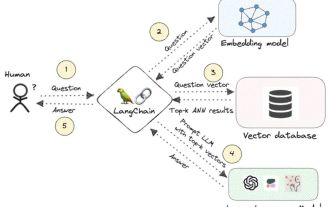 Knowledge Graph: der ideale Partner für große Modelle
Jan 29, 2024 am 09:21 AM
Knowledge Graph: der ideale Partner für große Modelle
Jan 29, 2024 am 09:21 AM
Große Sprachmodelle (LLMs) sind in der Lage, flüssige und kohärente Texte zu generieren, was neue Perspektiven für Bereiche wie Konversation mit künstlicher Intelligenz und kreatives Schreiben eröffnet. Allerdings weist LLM auch einige wesentliche Einschränkungen auf. Erstens beschränkt sich ihr Wissen auf Muster, die aus Trainingsdaten erkannt werden, und es mangelt ihnen an einem echten Verständnis der Welt. Zweitens sind die Denkfähigkeiten begrenzt und können keine logischen Schlussfolgerungen ziehen oder Fakten aus mehreren Datenquellen zusammenführen. Bei komplexeren und offeneren Fragen können die Antworten von LLM absurd oder widersprüchlich werden, was als „Illusionen“ bekannt ist. Obwohl LLM in einigen Aspekten sehr nützlich ist, weist es dennoch gewisse Einschränkungen bei der Bearbeitung komplexer Probleme und realer Situationen auf. Um diese Lücken zu schließen, sind in den letzten Jahren Retrieval-Augmented-Generation-Systeme (RAG) entstanden
 Gründe und Lösungen für die Sperrung des Desktop-Layouts
Feb 19, 2024 pm 06:08 PM
Gründe und Lösungen für die Sperrung des Desktop-Layouts
Feb 19, 2024 pm 06:08 PM
Was passiert, wenn das Desktop-Layout gesperrt ist? Bei der Verwendung des Computers kann es manchmal vorkommen, dass das Desktop-Layout gesperrt ist. Dieses Problem bedeutet, dass wir die Position von Desktop-Symbolen nicht frei anpassen oder den Desktop-Hintergrund ändern können. Was genau passiert also, wenn es heißt, dass das Desktop-Layout gesperrt ist? 1. Das Desktop-Layout und die Sperrfunktionen verstehen. Zunächst müssen wir die beiden Konzepte Desktop-Layout und Desktop-Sperre verstehen. Unter Desktop-Layout versteht man die Anordnung verschiedener Elemente auf dem Desktop, darunter Verknüpfungen, Ordner, Widgets usw. wir können frei sein






